Как найти мой телефон, телефон Android, iPhone, iPad и Apple Watch
Обновлено 13 января 2023 г. Ян Макьюэн
Для большинства людей использование смартфона или планшета играет важную роль в их повседневной жизни. Так что, вне всякого сомнения, потеря умного устройства случайно или невозможность вспомнить, где оно осталось, сведет его с ума. Люди будут обращаться к Google «Как найти мой телефон» или «Как найти мой телефон», когда они с тревогой ищут свои потерянные телефоны. Не нервничай Вот полное решение о том, как найти Мой телефон, телефон Android, iPhone, iPad и Apple Watch.
Список руководств:
- Часть 1: Методы 3, чтобы найти мой телефон Android
- Часть 2: 3 Методы, чтобы найти мой iPhone, iPad, Apple, часы
Хотя Android не имеет приложения по умолчанию, которое поможет вам найти ваш телефон, у нас все еще есть три удобных способа для справки. Среди них метод 1 и метод 2 предназначены для всех телефонов Android. Но метод 3 предназначен только для телефонов Samsung. Пожалуйста, прочитайте этот отрывок и выберите один из них, чтобы вернуть свои телефоны Android.
Среди них метод 1 и метод 2 предназначены для всех телефонов Android. Но метод 3 предназначен только для телефонов Samsung. Пожалуйста, прочитайте этот отрывок и выберите один из них, чтобы вернуть свои телефоны Android.
Список Гильде
- Найдите свой потерянный телефон Android с помощью Find My Device
- Найдите свой потерянный телефон Android с Wheres My Droid
- Найдите свой потерянный телефон Android с Samsung Find My Mobile
⚠Примечание: Убедитесь, что ваш потерянный телефон Android был зарегистрирован в вашей учетной записи Google, и функция «Найти мое устройство» включена.
Шаг 1: Поиск «Найти мое устройство» в Google, а затем вы можете увидеть Find My Device в первой строке страницы.
Шаг 2: Нажмите и войдите в свою учетную запись Google на веб-сайте.
Шаг 3: Затем вы можете увидеть четыре опции в левой колонке. Тогда вы сможете эффективно использовать эти функции.
Тогда вы сможете эффективно использовать эти функции.
- Контактное устройство: Нажмите значок обновления, и вы сможете найти свой телефон на карте. Также будут показаны индикатор заряда батареи и имя Wi-Fi, к которому подключается ваш телефон. Все эти функции могут помочь вам узнать местонахождение вашего телефона Android.
- ИГРАТЬ НА ЗВУК: Нажмите ИГРАТЬ НА ЗВУК чтобы позвонить на ваше устройство в течение минут 5 (даже если он отключен), вы можете найти свой телефон, если он где-то рядом.
- Блокировки: Удаленно заблокируйте телефон, нажав Блокировки для защиты ваших личных данных, если ваш телефон украден. Если у вашего телефона нет блокировки экрана, установите новую на этом сайте. Вы также можете оставить сообщение или номер телефона тем, кто найдет ваш телефон.
- ERASE: Тем не менее, все может пойти не так. Вы должны стереть все данные вашего телефона, прежде чем кто-то с плохими намерениями получил ваш телефон. Нажмите ERASEи все данные будут безвозвратно удалены с вашего устройства.
 Если ваше устройство находится в автономном режиме, стирание начнется при следующем подключении к сети. Вам нужно будет войти в свою учетную запись Google, чтобы снова использовать устройство.
Если ваше устройство находится в автономном режиме, стирание начнется при следующем подключении к сети. Вам нужно будет войти в свою учетную запись Google, чтобы снова использовать устройство.
⚠ Примечание: Убедитесь, что ваш потерянный телефон Android был зарегистрирован в вашей учетной записи Google и Find My Device включен У вас есть другое устройство Android.
Шаг 1: Идти к Гугл игры на вашем устройстве Android найдите «Wheres My Droid» и нажмите Установить На вашем телефоне.
Шаг 2: Вы можете выбрать некоторые основные функции, такие как метод, упомянутый выше, например: Настройка звонка, Настройка GPS or Настройка блокировки позвонить, найти и заблокировать ваш потерянный телефон.
Шаг 3: Вы также можете использовать некоторые расширенные или расширенные функции, такие как Настройка камеры, который вы можете делать снимки с камеры устройства удаленно.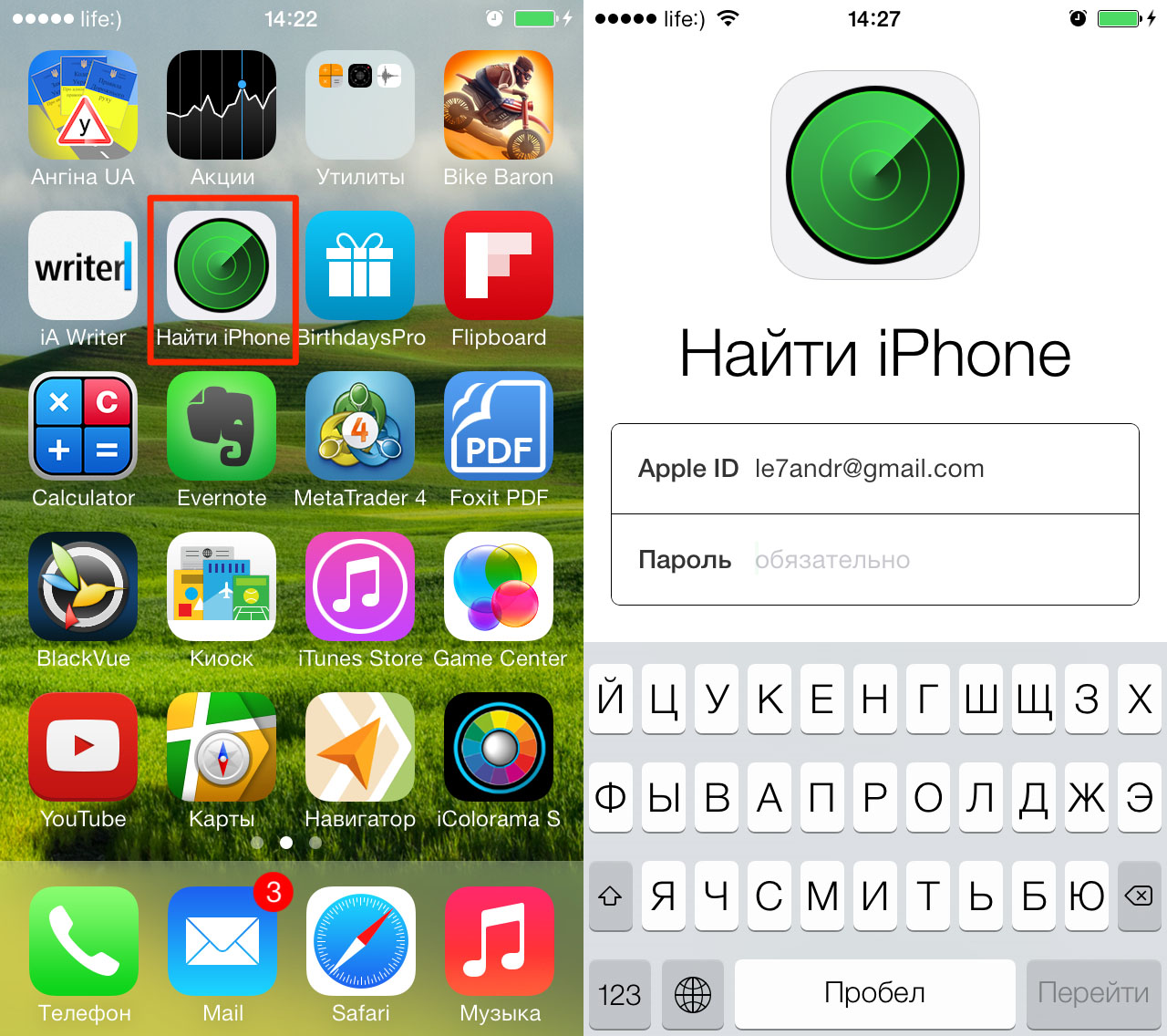 После этого вы можете увидеть картинку на сайте WheresMyDroid.com.
После этого вы можете увидеть картинку на сайте WheresMyDroid.com.
Шаг 4: Чтобы предотвратить кражу вашего устройства, вы также можете активировать функцию обнаружения кражи. Затем настройте геозону. Как только ваше устройство покинет эту область, оно автоматически уведомит вас об этом.
Метод 3: найдите свой потерянный телефон Android с помощью программы Samsung Find My Mobile.⚠ Примечание: Вы должны иметь учетную запись Samsung и зарегистрировать свое устройство, прежде чем потерять его. Если нет, выполните следующие действия.
Шаги, чтобы включить Samsung Найти мой мобильный: Идти к Настройки > Блокировка экрана и безопасность > Найти мой мобильный > Добавить аккаунт > Войдите в свой аккаунт Samsung
Шаг 1: Перейти на сайт Найти мой мобильный и войдите в свой аккаунт. Затем нажмите ВОЙТИ на вершине, чтобы продолжить.
Шаг 2: Теперь на странице отображаются три опции, и вы можете найти, заблокировать или позвонить потерянному телефону.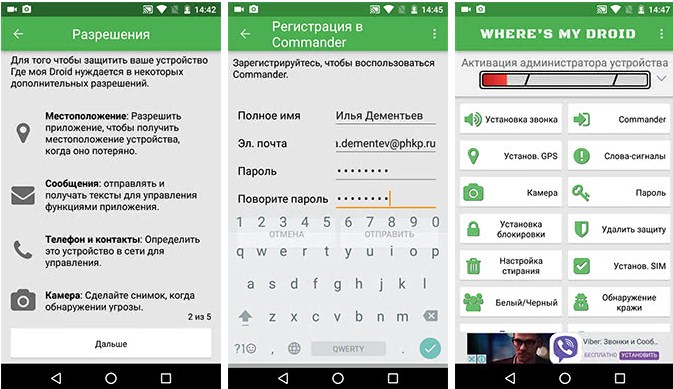 Выберите тот, который вам нужен.
Выберите тот, который вам нужен.
Шаг 3: Если вы выберете Найдите мое устройство, вы можете отслеживать и найти свой телефон с предоставленной картой. Если вы выбираете Заблокировать мое устройство, экран будет заблокирован удаленно. Если вы выбираете Звони на мое устройствотелефон зазвонит на максимальной громкости. Даже если некоторые люди получат его, они будут уведомлены, что телефон потерян или украден.
Эти методы действительно удобны, когда вы потеряли свои телефоны Android. Мы настоятельно рекомендуем вам попробовать сами, просто следуйте приведенным выше советам шаг за шагом, с терпением и осторожностью. Мы надеемся, что вы вернете свой потерянный телефон Android как можно скорее.
Как восстановить удаленные данные с потерянного AndroidСкачать Android восстановления данных бесплатно сейчас!
Купить Android восстановления данных сейчас!
OneClick для восстановления данных Android с вашего потерянного Android без каких-либо хлопот.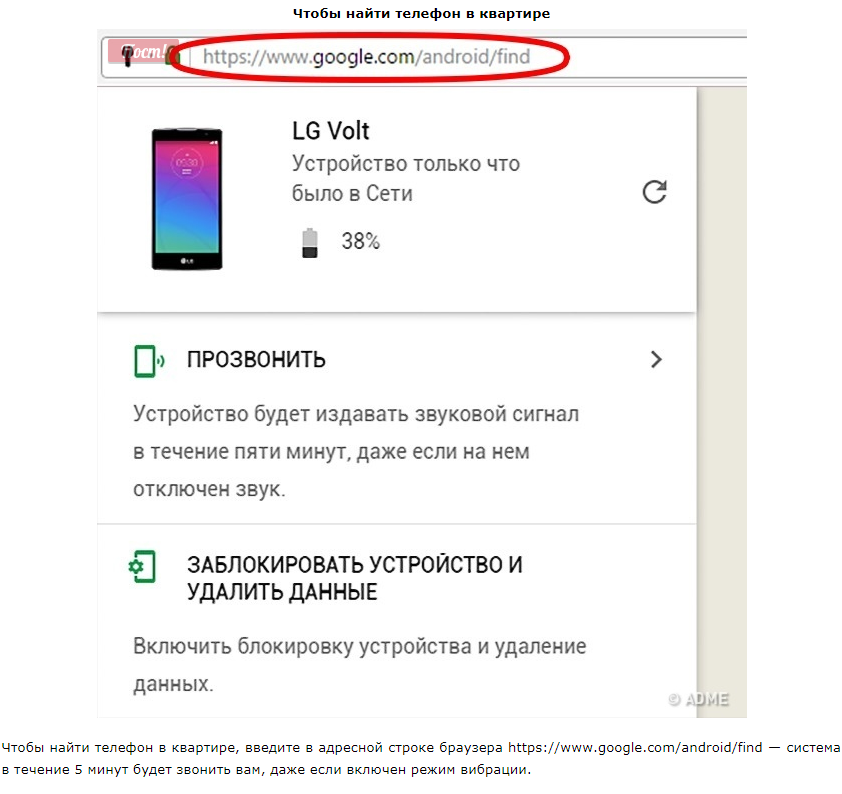
- Метод 1. Используйте приложение Find My iPhone
- Метод 2. Используйте Apple Watch, чтобы найти потерянный iPhone
- Метод 3. Войдите на сайт Google Timeline, чтобы найти свой потерянный iPhone
- Как восстановить данные с потерянного iPhone
6 приложений для определения местонахождения моего мобильного телефона
Это случается нечасто, но когда случается, нам приходится много часов тяжело. Потеря мобильного устройства или планшета никому не к добруХотя распространенной задачей, которую многие склонны выполнять, является поиск телефона или планшета с помощью инструмента, созданного для определения местоположения терминала.
Мы показываем вам всего 6 приложений для поиска моего мобильного телефона с Android, для этого необходимо будет загрузить приложение на свой терминал и начать его поиск. Будет использоваться геолокация, большую роль будет играть GPS, и вам понадобится номер телефона в каком-то другом приложении.
Теме статьи:
Научитесь бесплатно находить людей с помощью мобильного телефона без их ведома
Индекс
- 1 Найти мое устройство
- 2 Wheres My Droid
- 3 Добыча: след и безопасность
- 4 Поиск телефона
- 5 мобильный локатор
- 6 Найти потерянный телефон
Найти мое устройство
Одним из лучших приложений для поиска мобильного телефона является приложение, созданное Google., встроенный во все терминалы по умолчанию. Вам нужно открыть веб-адрес, у вас также есть официальный инструмент в Play Store, чтобы узнать, где можно найти устройство.
Подпишитесь на наш Youtube-канал
Эта утилита выходит за рамки поиска, она позволит вам заблокировать ее, пока вы ее не найдете, чтобы никто не мог использовать ее в любое время и получить доступ к вашим файлам. Он найдет последнее место, в котором он был, если он останется активным, он даст точку, если он упал на улице, будь то сад или другое конкретное место.
Приложение заставит вас издавать звук и быстро находить телефон, защиты от людей и даже стирания всего устройства. Это идеальный вариант, если вы хотите быстро восстановить свой смартфон, а также сообщить об этом властям, если хотите. Приложение бесплатное и идеально подходит для использования в любое время.
Найти мое устройство
Разработчик: Google LLC
Цена: Это БесплатноWheres My Droid
Он известен тем, что быстро и эффективно отслеживает мобильные устройства Android., проста в использовании благодаря тому, что все основные функции отображаются на главном экране. Он имеет большое количество функций, независимо от того, потеряли ли вы свой терминал или его украли в любое время дня, поскольку он обычно ведет к телефонной дорожке.
Он имеет большое количество функций, независимо от того, потеряли ли вы свой терминал или его украли в любое время дня, поскольку он обычно ведет к телефонной дорожке.
Некоторые из его функций важны, например, отслеживание GPS (пока этот параметр активен), звонок устройства или уведомление о том, что его батарея в данный момент разряжена.
Wheres My Droid — одна из самых популярных утилит на данный момент. желание найти свой телефон, потерянный по какой-то причине или украденный кем-то. Вещи, которые вы можете сделать, почти безграничны, к этому добавлен интерфейс, который объясняет все, что нужно для выполнения процесса. Он бесплатный и мало весит.
Wheres My Droid
Разработчик: Alienman Technologies LLC
Цена: Это БесплатноДобыча: след и безопасность
Это приложение, которое необходимо установить на устройство.
В истории местоположений он будет отмечать каждое из мест, в которых он был, имея возможность сузить забор и восстановить мобильный, если хотите. Prey, безусловно, стал лучше благодаря действительно интуитивной основе., нам не нужно иметь слишком много опыта, если вы хотите получить максимальную отдачу от этого.
Желательно, чтобы вы использовали его во благо восстановления смартфона, так как конфиденциальность использования его другим способом будет нарушена. Prey: функции трассировки и безопасности расширяются, что сделало его одним из лучших в плане восстановления телефона.
Prey: отслеживание и безопасность
Разработчик:
Prey, Inc.
Поиск телефона
Недавно использованный, этот инструмент был разработан, чтобы найти рассматриваемый телефон. В течение двух минут вам нужно открыть приложение и начать поиск устройства. Он будет использовать позиционирование, это простая задача, кроме того, он применит какую-то другую дополнительную функцию, чтобы она звучала, и мы могли ее найти.
Отслеживание будет осуществляться с помощью GPS, у него также есть возможность поиска определенного номера телефона, если вы его введете, он начнет выполнять типичные задачи, пока не найдет смартфон. Вы можете заставить мобильный телефон издавать звуки, вибрацию и он включается или выключается в этот момент столько раз, сколько вам нужно. Это одно из приложений, которое улучшается с прохождением обновлений.
Локатор телефона поддерживается Google Maps, давая приблизительное направление, где находится устройство, с другой стороны показывает информацию обо всех перемещениях. Это одно из приложений, которое показало лучшие результаты за последний год, достигнув колоссальных 5 миллионов загрузок, оценка 3,4 звезды в Play Store из пяти возможных.
Это одно из приложений, которое показало лучшие результаты за последний год, достигнув колоссальных 5 миллионов загрузок, оценка 3,4 звезды в Play Store из пяти возможных.
Поиск телефона
Разработчик: Приложения для локальных пользователей
Цена: Это Бесплатномобильный локатор
Он предназначен для поиска мобильного телефона с помощью GPS или номера, первый вариант идеален, если вы потеряли его на обычном пути или его взяли. Среди его настроек есть возможность блокировки терминала до тех пор, пока он не окажется у вас, блокировка экрана, приложений и многое другое.
Нам нужно будет установить, дать определенные разрешения на работу и отсканировать местоположение этого терминала, который где-то находится.
местный житель подвижного состава
Разработчик: Droid-разработчик
Цена: Это БесплатноНайти потерянный телефон
Используя GPS-трекинг, найдите потерянный телефон полезная утилита, когда дело доходит до поиска смартфона, который вы потеряли. Хотя это просто, вам нужно будет немного узнать о том, как это работает, координаты займут некоторое время, хотя точное местоположение устройства будет указано.
Хотя это просто, вам нужно будет немного узнать о том, как это работает, координаты займут некоторое время, хотя точное местоположение устройства будет указано.
Он проведет вас пункт за пунктом, указав адрес улицы, а также количество метров на ней, со значительной точностью, как только вы ее найдете. Карта похожа на Google Maps, но изменены некоторые сцены рельефа.
, хотя оно столь же практично, как и приложение фирмы Mountain View.Найти потерянный телефон
Разработчик: НайтиПотерянныйСотовыйТелефон
Цена: Это БесплатноГде мой телефон? Вот как вы можете найти свой Android-смартфон.
Мало что может быть более беспомощным, чем потеря телефона. К счастью, есть несколько способов помочь найти его.
Pcmag
> Tech
Если ваш телефон Android когда-либо был утерян или украден, у вас есть несколько способов отследить его. Google предоставляет приложение и веб-сайт под названием «Найти мое устройство», которые позволяют найти пропавший Android, защитить его и стереть все данные. В устройствах Samsung есть дополнительная функция Find My Mobile, которая позволяет найти потерянное устройство. Вот как использовать Find My Device и Find My Mobile, чтобы отследить пропавший телефон.
Google предоставляет приложение и веб-сайт под названием «Найти мое устройство», которые позволяют найти пропавший Android, защитить его и стереть все данные. В устройствах Samsung есть дополнительная функция Find My Mobile, которая позволяет найти потерянное устройство. Вот как использовать Find My Device и Find My Mobile, чтобы отследить пропавший телефон.
Не можете найти свой смартфон? Вот несколько советов , любезно предоставленных Лэнсом Уитни из PCMag.
Служба Google Find My Device
Служба Google Find My Device доступна в виде приложения Android и отдельной веб-страницы и работает с любым устройством Android. Если вы уже вошли в свою учетную запись Google, вы должны увидеть карту со всеми вашими зарегистрированными устройствами, автоматически отображаемыми. Отсюда вы можете выбрать изображение устройства, которое хотите найти, и отследить его местоположение на карте.
Затем вы можете воспроизвести звук, чтобы пропинговать ваше устройство, заблокировать его и отобразить сообщение на экране или стереть все личные данные. У Google есть дополнительная информация, на которую вы можете ссылаться, если вам нужно найти, заблокировать или стереть данные с вашего телефона Android.
У Google есть дополнительная информация, на которую вы можете ссылаться, если вам нужно найти, заблокировать или стереть данные с вашего телефона Android.
Если вы считаете, что устройство находится в пределах слышимости, нажмите Воспроизвести звук , чтобы пропинговать телефон или планшет. Затем вы можете следить за звуком на своем устройстве. Даже если устройство не находится в непосредственной близости от вас, пинг может предупредить Доброго самаритянина, который может его найти. Когда закончите, нажмите Остановить звук Кнопка.
Если вы не можете найти устройство или не находитесь рядом, вы можете заблокировать его, чтобы никто не мог получить к нему доступ. Вы также можете добавить сообщение и номер телефона для тех, кто найдет его, чтобы они могли связаться с ним.
Коснитесь Защитить устройство , затем добавьте сообщение и номер телефона, которые будут отображаться на экране блокировки. Коснитесь Secure Device , чтобы завершить и заблокировать телефон.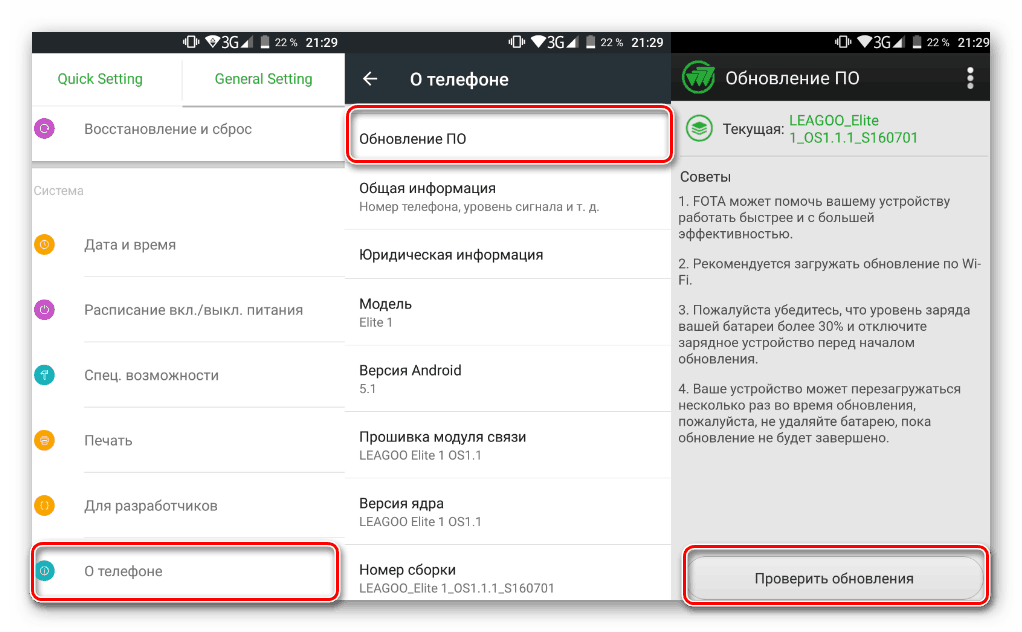 Пропавший телефон заблокирован с вашим сообщением и номером телефона отображается.
Пропавший телефон заблокирован с вашим сообщением и номером телефона отображается.
Если устройство потеряно или украдено, в крайнем случае вы можете полностью стереть его. Нажмите Стереть устройство , а затем коснитесь его еще раз, чтобы завершить это действие. Убедитесь, что вы прочитали информацию о том, что произойдет с вашим телефоном здесь, потому что пути назад нет.
Вас могут спросить, хотите ли вы проверить свою учетную запись Google. Нажмите на ссылку Проверка безопасности и выполните действия по обеспечению безопасности. Если вы передумаете стирать данные с устройства, нажмите «Отклонить » .
Find My Mobile от Samsung
Если у вас есть телефон Samsung, вы также можете использовать специальную функцию Find My Mobile для поиска потерянного устройства. Настройте это на своем телефоне, перейдя на Настройки > Биометрия и безопасность и включите Find My Mobile . Обратите внимание, что для этой функции требуется учетная запись Samsung.
Обратите внимание, что для этой функции требуется учетная запись Samsung.
Откройте настройки «Найти мой мобильный» и включите Удаленная разблокировка , чтобы иметь возможность разблокировать телефон и управлять им удаленно. Включите параметр для Отправить последнее местоположение , чтобы получать последнее известное местоположение вашего телефона, если уровень заряда батареи падает ниже определенного. Включите Автономный поиск , чтобы иметь возможность определить местонахождение вашего телефона, даже если он не в сети.
После включения используйте веб-сайт или приложение SmartThings Find для отслеживания любого устройства Samsung, подключенного к той же учетной записи Samsung. Служба должна отображать местоположение вашего телефона Samsung на карте, которая включает в себя другие элементы управления, которые помогут вам найти пропавшее устройство.
Выберите опцию Ring , затем нажмите Start , чтобы пропинговать телефон. Затем он начнет звонить, чтобы помочь вам отследить его, если он находится поблизости, или позволить кому-то еще заметить его. Вы также можете выбрать
Затем он начнет звонить, чтобы помочь вам отследить его, если он находится поблизости, или позволить кому-то еще заметить его. Вы также можете выбрать
Если вы считаете, что ваш телефон перемещается в другое место, вы можете выбрать Отслеживание местоположения , чтобы каждые 15 минут получать обновленное представление о местоположении вашего телефона. Вы также можете очистить телефон, если беспокоитесь о том, что кто-то получит доступ к вашим данным. Нажмите значок Erase data , чтобы сбросить телефон до заводских настроек.
Если вы планируете стереть данные с телефона или не верите, что когда-нибудь сможете его восстановить, вы можете удаленно создать резервную копию данных. Щелкните значок Резервное копирование , затем настройте многофакторную проверку, если вы еще этого не сделали. Нажмите на ссылку веб-сайта в уведомлении, чтобы получить резервные коды, которые можно использовать для входа, даже если ваш телефон потерян или украден.
Нажмите на ссылку веб-сайта в уведомлении, чтобы получить резервные коды, которые можно использовать для входа, даже если ваш телефон потерян или украден.
Выберите все элементы данных, для которых требуется создать резервную копию, например сообщения и контакты, а затем выберите Резервное копирование , чтобы отправить данные для сохранения в облачной службе Samsung.
Если у вас есть какие-либо важные сообщения или сообщения голосовой почты на телефоне, вы можете получить их удаленно, выбрав опцию Извлекать звонки/сообщения . Это позволит вам видеть и слышать до 50 последних звонков и сообщений.
Если вы когда-нибудь забудете PIN-код, который разблокирует ваш телефон, вы всегда можете открыть его на веб-сайте поиска SmartThings, нажав кнопку Разблокировать . Чтобы продлить срок службы аккумулятора вашего телефона, выберите параметр Продлить срок службы аккумулятора , который включает режим максимального энергосбережения, предлагаемый вашим телефоном, что дает вам дополнительное время для обнаружения устройства до того, как оно разрядится.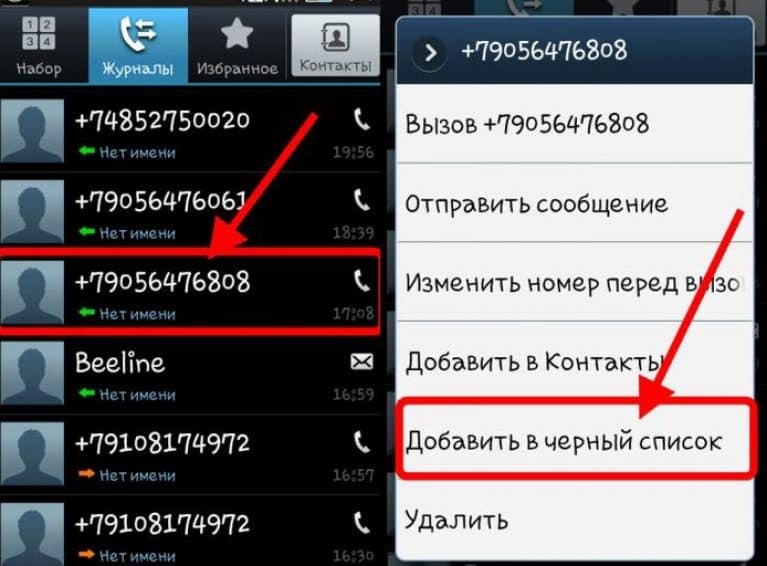
Первоначально эта статья появилась на PCMag.com , родственном сайте Mashable. PCMag.com — ведущий авторитет в области технологий, предоставляющий независимые обзоры новейших продуктов и услуг на основе лабораторий.
Темы: Технологии, Android, Google, Samsung, Как
Советы и подсказки Apple Find My: все, что вам нужно знать
Когда вы совершаете покупку по ссылкам на нашем сайте, мы можем получать партнерскую комиссию. Вот как это работает.
(Изображение предоставлено: Будущее) Когда Apple запустила Find My iPhone 12 лет назад, это была революционная идея, хотя и довольно ограниченная с точки зрения функций. Идея заключалась в том, что с помощью приложения на устройстве iOS или войдя в iCloud на компьютере, можно было определить точное местоположение iPhone, iPod или iPad, подключенного к вашей учетной записи. Затем вы можете заставить устройство воспроизвести звук, заблокировать его с помощью кода доступа или стереть все содержимое и настройки на устройстве, если оно было украдено.
Обращение ко всем любителям Mac
(Изображение предоставлено Future)Первоначально эта статья была опубликована в журнале Mac|Life. Если вы хотите быть в курсе всех последних новостей, советов, руководств и многого другого для iPhone, MacBook, iPad и других устройств, ознакомьтесь с последними предложениями по подписке. Подпишитесь на цифровое издание сегодня всего за 1,16 доллара за выпуск!
Год спустя к программе «Найти iPhone» присоединилась функция «Найти друзей», которая позволяла вам временно или постоянно делиться своим местоположением с друзьями или членами семьи.
Пропустить десятилетие вперед, и приложение Find My теперь доступно для Mac, iOS и iPad OS и позволяет вам отслеживать любое из этих устройств, а также друзей и членов семьи, а также новейшее дополнение AirTags. А функция «Локатор» теперь встроена в iOS и macOS, что позволяет вам, например, видеть местоположение друзей в приложении «Сообщения» или управлять обменом местоположением в «Контактах».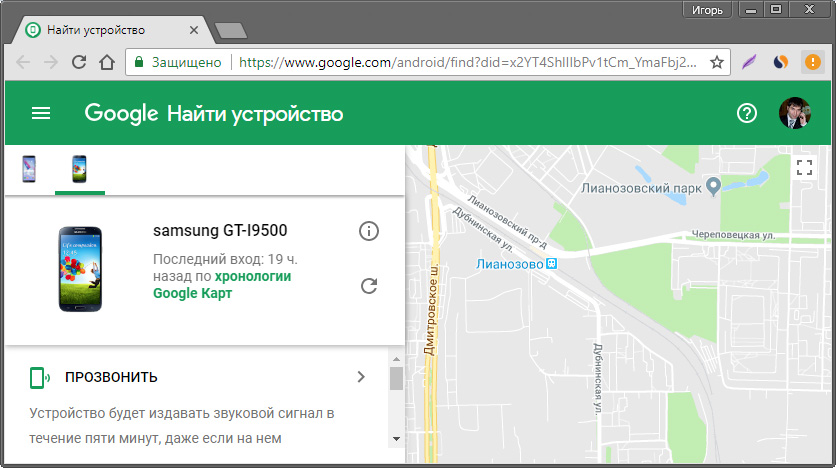 Возможно, наиболее полезным из всех является то, что Apple открыла сеть Find My для сторонних устройств, чтобы разработчики, чьи устройства одобрены программой сетевых аксессуаров Find My, частью Made For iPhone (MFi), могли подключать свои устройства к сети. . Это означает, что устройство можно отслеживать в приложении «Локатор» вместе с устройствами Apple.
Возможно, наиболее полезным из всех является то, что Apple открыла сеть Find My для сторонних устройств, чтобы разработчики, чьи устройства одобрены программой сетевых аксессуаров Find My, частью Made For iPhone (MFi), могли подключать свои устройства к сети. . Это означает, что устройство можно отслеживать в приложении «Локатор» вместе с устройствами Apple.
Как настроить и использовать Find My
(Изображение предоставлено: Future)Встреча с друзьями на фестивале? Найдите их с помощью Find My
Независимо от того, делитесь ли вы своим местоположением постоянно с членами семьи, чтобы вы все знали, где друг друга, или временно с группами друзей, с которыми вы в отпуске или планируете встретиться на фестивале, приложение Find My незаменим. Объединяя данные Wi-Fi, Bluetooth, сотовых сетей и GPS, приложение способно определить местоположение друзей, которые согласились поделиться им с вами. Затем приложение Find My отобразит это местоположение на карте.
Довольно умно и с учетом конфиденциальности устройства, которые делятся своим местоположением, не сообщают постоянно это местоположение на серверы Apple.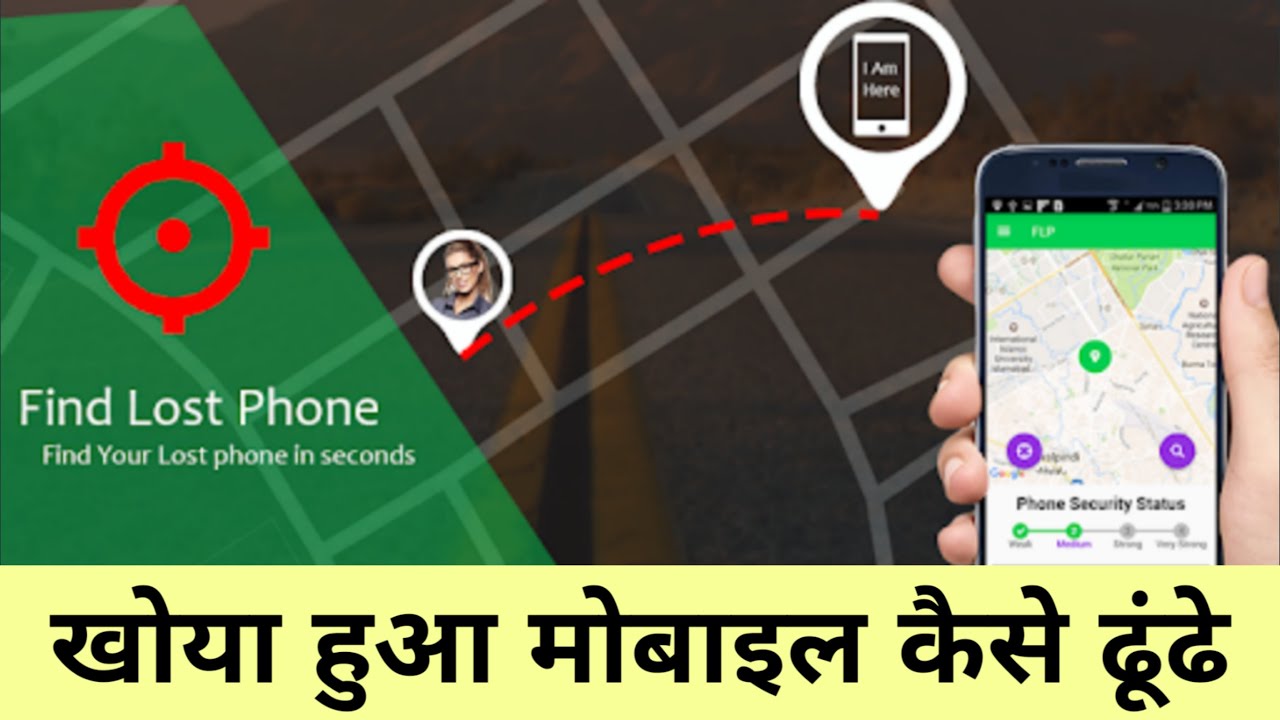 Вместо этого они ждут, пока не будет сделан запрос с устройства, с которым владелец устройства согласился поделиться, а затем сообщают о местоположении. Затем устройство, к которому был сделан запрос, запишет это местоположение, и если в течение двух часов с того же устройства будет сделан другой запрос, даже если устройство выключено или находится вне зоны действия, оно сообщит о самом последнем местоположении вместе с отметкой времени.
Вместо этого они ждут, пока не будет сделан запрос с устройства, с которым владелец устройства согласился поделиться, а затем сообщают о местоположении. Затем устройство, к которому был сделан запрос, запишет это местоположение, и если в течение двух часов с того же устройства будет сделан другой запрос, даже если устройство выключено или находится вне зоны действия, оно сообщит о самом последнем местоположении вместе с отметкой времени.
Интерфейс Find My на iPad
(Изображение предоставлено Future)A — Что найти
Используйте эти параметры для выбора между поиском людей, устройств Apple и других объектов.
B — Все устройства
При выборе «Устройства» вы увидите в списке свои собственные устройства, а также устройства членов семьи.
C — Следующие шаги
Коснитесь устройства, чтобы воспроизвести с него звук, пометить его как утерянное, стереть его или настроить уведомления.
D — Любые дополнительные устройства
Нажмите «+», чтобы добавить элементы AirTag или сторонних производителей в список устройств.
Как найти людей и устройства с помощью Find My
Поделитесь своим местоположением на iOS
(Изображение предоставлено: Future)Запустите Find My и нажмите «Люди». Нажмите «+» и выберите «Поделиться моим местоположением». Начните вводить имя человека, с которым хотите поделиться, и щелкните его имя. Коснитесь «Отправить». Выберите вариант из меню.
Поделитесь своим местоположением на Mac
(Изображение предоставлено Future)Запустите приложение Mac и нажмите «Люди» в левом верхнем углу окна. Нажмите «Поделиться моим местоположением» внизу. Введите и выберите имя человека. Нажмите «Отправить» и выберите вариант.
Прекратить обмен
(Изображение предоставлено: Будущее) На iPhone или iPad коснитесь «Люди», затем коснитесь имени человека, с которым вы хотите прекратить делиться. Выберите Прекратить делиться своим местоположением. На Mac нажмите их имя, затем нажмите «i» рядом с их местоположением и выберите тот же вариант.
Выберите Прекратить делиться своим местоположением. На Mac нажмите их имя, затем нажмите «i» рядом с их местоположением и выберите тот же вариант.
Найти друга
(Изображение предоставлено Future)Чтобы найти местонахождение человека, который делится с вами своим, коснитесь или щелкните «Люди», затем выберите этого человека. Когда они появятся на карте, увеличьте масштаб, отжав пальцы на iPhone или iPad или нажав «+» на Mac.
Проложить маршрут
(Изображение предоставлено Future)Наличие местоположения на карте — это очень хорошо, но если вы встречаетесь с кем-то, вам нужно знать, как туда добраться. На Mac щелкните имя человека, удерживая нажатой клавишу Ctrl. На iPhone или iPad коснитесь его. Выберите Маршруты, чтобы открыть Карты и проложить маршрут.
Найти мой iPhone
(Изображение предоставлено: Future) На вашем iPhone (или iPad или iPod touch) запустите приложение «Настройки» и коснитесь своего имени. Выберите «Найти меня». Коснитесь «Найти iPhone» (или iPad или iPod touch). Установите переключатель «Найти [устройство]» в положение «Вкл.» и включите функцию «Найти мою сеть».
Коснитесь «Найти iPhone» (или iPad или iPod touch). Установите переключатель «Найти [устройство]» в положение «Вкл.» и включите функцию «Найти мою сеть».
Найдите iPhone
(Изображение предоставлено Future)Если вы потеряли свой iPhone или считаете, что он был украден, запустите Find My на Mac или iPad, войдя в тот же Apple ID. Коснитесь или щелкните вкладку «Устройства», а затем коснитесь или щелкните свой iPhone. Вы увидите его местоположение.
Найдите свои AirPods
(Изображение предоставлено Future)Вы также можете найти недостающие AirPods и заставить их воспроизвести звук. В приложении «Локатор» коснитесь или щелкните «Устройства», прокрутите, пока не увидите свои AirPods, а затем коснитесь или щелкните их. Коснитесь или щелкните «Левый наушник» или «Правый наушник», затем «Воспроизвести звук».
Использование в iCloud
(Изображение предоставлено в будущем) Вы можете получить доступ к Find My с любого компьютера, войдя в свою учетную запись iCloud. Перейдите на сайт icloud.com в веб-браузере, войдите в систему и выполните аутентификацию. Выберите «Найти iPhone». Нажмите на одну из точек на карте, чтобы найти устройство.
Перейдите на сайт icloud.com в веб-браузере, войдите в систему и выполните аутентификацию. Выберите «Найти iPhone». Нажмите на одну из точек на карте, чтобы найти устройство.
Делайте больше с помощью Find My
Узнайте, как добавлять аксессуары, получать уведомления и многое другое
Находить друзей, членов семьи и ваши устройства Apple с помощью приложения Find My очень полезно. Но Find My развился, чтобы делать гораздо больше, чем это. Последнее новшество заключается в том, что владельцы AirPods Pro второго поколения могут найти чехол отдельно от самих наушников, если, например, они носят наушники и не могут найти чехол.
Еще более полезной является поддержка сторонних устройств через программу Apple Find My Network Access. Будь то наушники от Belkin, электронный велосипед от VanMoof или метки от Chipolo, вы можете добавить их в Find My, чтобы отслеживать их. Пока что количество аксессуаров, поддерживающих Find My, ограничено, но со временем оно обязательно увеличится.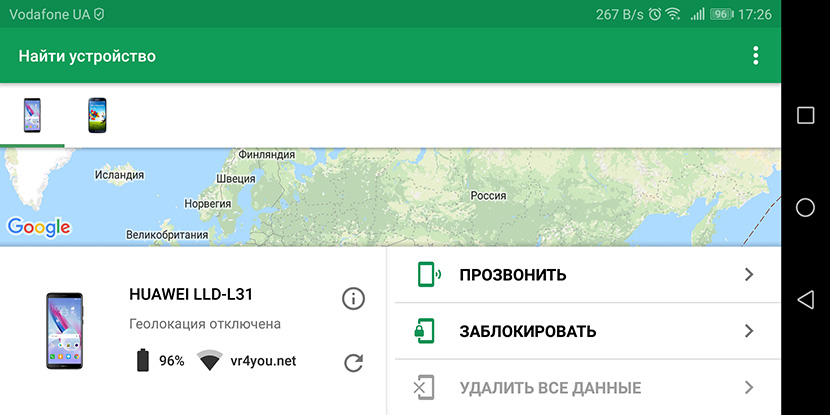
Вы можете пометить iPhone, iPad или Mac как утерянный и отобразить на его экране сообщение с контактным номером, если он будет найден. И вы можете получать уведомления при изменении его статуса. Или, если вы уверены, что его украли, вы можете удаленно стереть его данные и настройки и заблокировать его с помощью кода доступа.
Как пометить устройство как потерянное
Найдите устройство
(Изображение предоставлено: Будущее)В версии Find My для Mac нажмите «Устройства» в верхней части боковой панели. Найдите устройство и нажмите на него. На iPad или iPhone коснитесь «Устройства» в нижней части экрана, а затем коснитесь нужного устройства.
Выберите устройство
(Изображение предоставлено: Future) При необходимости увеличьте карту, а затем щелкните или коснитесь устройства, которое хотите пометить как потерянное. Когда он выбран, прокрутите вниз до «Пометить как потерянное» и нажмите или коснитесь «Активировать». Выберите Продолжить.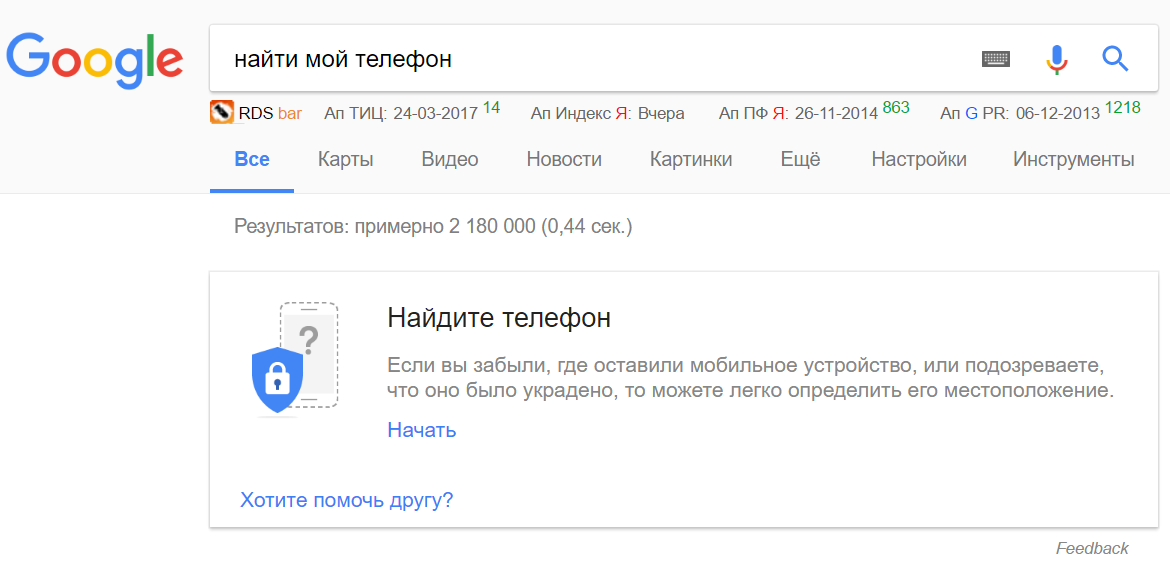 Введите контактный номер.
Введите контактный номер.
Выберите параметры
(Изображение предоставлено: Future)Коснитесь или щелкните «Далее», затем введите сообщение, которое будет отображаться на устройстве. Коснитесь или щелкните «Включить», чтобы пометить устройство как потерянное, затем включите параметр «Уведомлять при обнаружении». Чтобы отключить режим пропажи, используйте свой пароль, чтобы разблокировать потерянное устройство.
Как добавить другие элементы
Использование AirTag
(Изображение предоставлено: Будущее)Удалите вкладку батареи из AirTag и держите ее рядом с вашим iPhone или в приложении «Локатор», нажмите «Элементы» > «Добавить элемент» > «Добавить AirTag». . Когда он появится, нажмите Подключиться. Выберите имя или коснитесь «Пользовательское имя». Нажмите «Продолжить» и еще раз.
Стороннее устройство
(Изображение предоставлено в будущем) Следуйте инструкциям производителя по подготовке устройства. Затем в приложении «Локатор» коснитесь или щелкните Элементы > Добавить элемент. Коснитесь или щелкните Другой поддерживаемый элемент. Следуйте инструкциям, чтобы назвать и добавить устройство.
Коснитесь или щелкните Другой поддерживаемый элемент. Следуйте инструкциям, чтобы назвать и добавить устройство.
Удалить устройство
(Изображение предоставлено в будущем)Чтобы удалить устройство из Find my, оно должно быть в автономном режиме. Итак, первое, что нужно сделать, это отключить его. Когда он не в сети, запустите Find My и найдите устройство в списке устройств. Коснитесь или щелкните его, затем «Удалить это устройство» > «Удалить».
Как управлять предупреждениями и уведомлениями
Предупреждение о разделении
(Изображение предоставлено: Будущее)Коснитесь или щелкните Устройства или Элементы. Найдите и выберите устройство или элемент, для которого вы хотите настроить оповещение. Выберите «Уведомлять, когда вас оставят» и установите для параметра значение «Вкл.». Коснитесь или щелкните «Новое местоположение», чтобы установить исключение.
Установите уведомление для людей
(Изображение предоставлено: Future) Коснитесь или щелкните Люди, затем выберите человека, для которого вы хотите установить уведомление.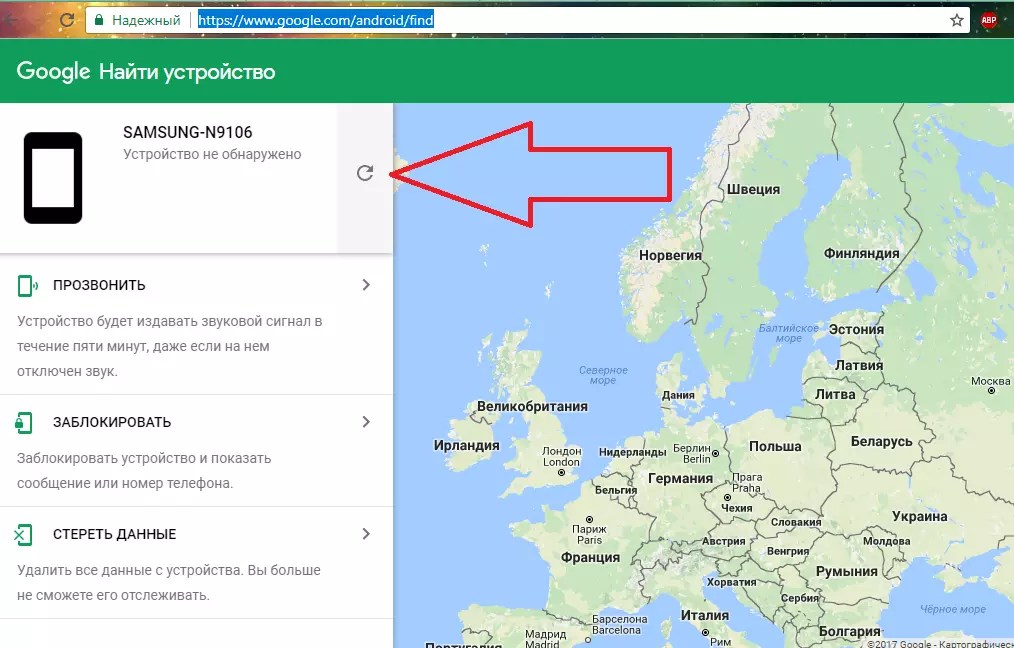 Коснитесь или щелкните «Добавить» в разделе «Уведомления» и выберите вариант. Выберите нужные параметры, затем «Добавить».
Коснитесь или щелкните «Добавить» в разделе «Уведомления» и выберите вариант. Выберите нужные параметры, затем «Добавить».
Глобальные уведомления
(Изображение предоставлено: Future)В настройках [Системные настройки на Mac] выберите «Уведомления», затем нажмите «Найти». Выберите, должны ли уведомления доставляться немедленно или по расписанию, а также способ доставки срочных уведомлений.
Предупреждения об отслеживании
Узнайте, используется ли устройство «Локатор» для отслеживания вас
После широкой огласки того, что AirTags от Apple используются для отслеживания людей без их ведома, Apple представила функции конфиденциальности в Find My, предназначенные для оповещения вас, когда неизвестный устройство находится рядом и движется вместе с вами. Тип предупреждения зависит от устройства. Для устройств, которые зарегистрированы на чужой Apple ID, вы получите уведомление с именем устройства. Для тех, кто не зарегистрирован на кого-то другого или кого Apple не может идентифицировать, в уведомлении будет указано «неизвестное устройство».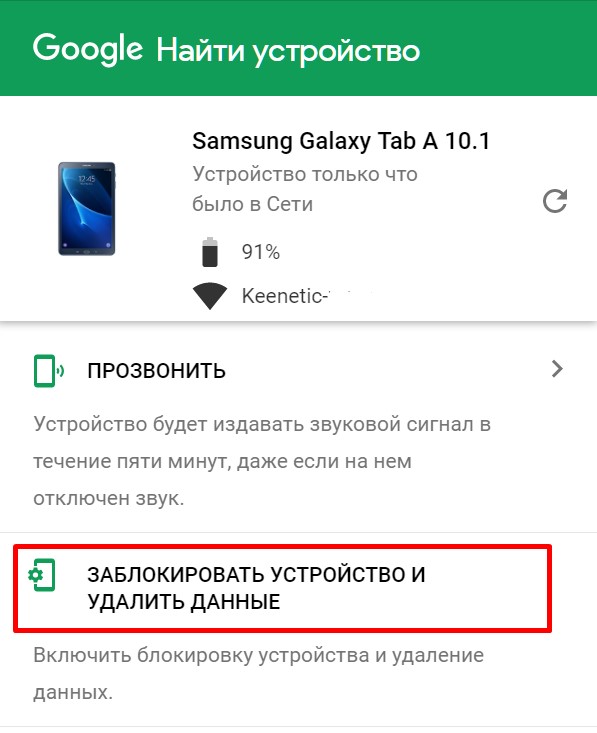
 Если ваше устройство находится в автономном режиме, стирание начнется при следующем подключении к сети. Вам нужно будет войти в свою учетную запись Google, чтобы снова использовать устройство.
Если ваше устройство находится в автономном режиме, стирание начнется при следующем подключении к сети. Вам нужно будет войти в свою учетную запись Google, чтобы снова использовать устройство.
Ваш комментарий будет первым